Como especialista em TI, estou sempre solucionando vários problemas que surgem em meu computador. Recentemente, me deparei com um problema em que meu computador não desligava devido a um erro na janela do servidor DDE. Fiz algumas pesquisas e consegui resolver o problema. Aqui está como eu fiz isso. Primeiro, tentei encerrar o processo acessando o Gerenciador de Tarefas e finalizando a árvore do processo que incluía a Janela do Servidor DDE. No entanto, isso não funcionou e o processo continuou em execução. Em seguida, tentei matar o processo usando a linha de comando. Eu usei o comando taskkill para finalizar o processo. Isso funcionou e a janela do servidor DDE não estava mais em execução. Por fim, reiniciei meu computador e o problema foi corrigido. Se você está tendo esse problema, tente estas etapas e veja se elas funcionam para você.
Alguns usuários mencionaram que seu PC com Windows não conseguiu desligar devido a Janela do Servidor DDE . DDE Server é um utilitário interno do Windows que permite que os programas em seu computador se comuniquem entre si. No entanto, quando você deseja desligar o computador, o utilitário deve permitir que você faça isso, mas não é o caso aqui. Neste post, discutiremos esse problema e veremos o que você pode fazer para corrigi-lo.
Janela do servidor DDE: explorer.exe - Erro de aplicativo
A instrução em 0x00255878 refere-se à memória em 0x00000070. A memória não pode ser lida.
Clique em OK para fechar o programa
download do script tron
Não é possível desligar devido ao aviso DDE Server Window Explorer.exe
Se o seu computador não conseguir desligar devido a um aviso da janela do servidor DDE, siga estas dicas:
- Reinicie o Explorador de Arquivos
- Ajuste essas configurações de registro
- Use um método diferente para desligar o sistema
- Desative a ocultação automática da barra de tarefas
- Execute SFC e DISM
- Solução de problemas de inicialização limpa
Vamos falar sobre eles em detalhes.
1] Reinicie o Explorador de Arquivos.
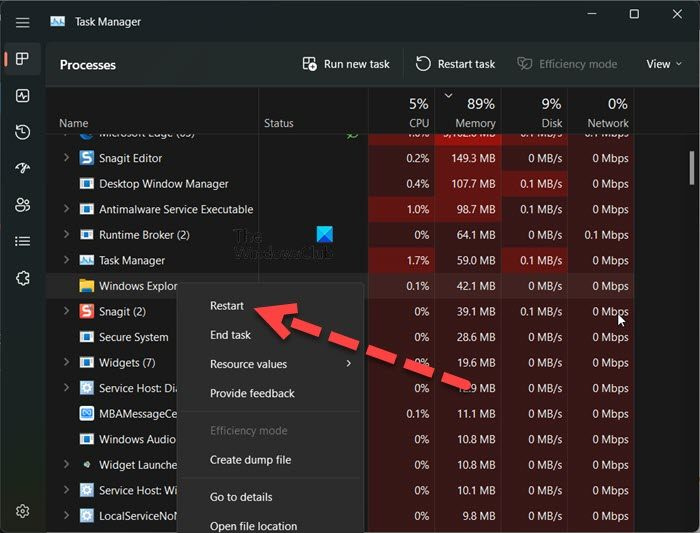
A primeira coisa que você deve fazer é reiniciar o File Explorer. Reiniciar o File Explorer pode resolver a falha que pode estar causando o código de erro em questão. Para fazer o mesmo, siga as etapas prescritas.
- abrir Gerenciador de tarefas.
- Clique com o botão direito explorador de janelas ou Explorer.exe.
- Selecione Recarregar.
Sua barra de tarefas irá se esconder e reaparecer. Por fim, tente desligar o sistema novamente e veja se isso funciona.
2] Ajuste essas configurações de registro
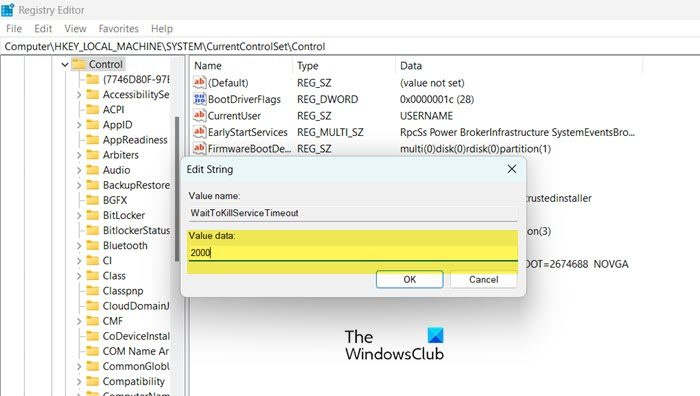
Quando você instrui o Windows a desligar o sistema, leva de 4 a 5 segundos para desabilitar todas as tarefas em segundo plano antes de desligar o sistema. Nesta solução, criaremos as duas chaves de registro a seguir e as configuraremos para reduzir o tempo necessário para desabilitar tarefas em segundo plano.
- whitekillservicetimeout: Esta tecla é utilizada para informar ao sistema quanto tempo levará para fechar todas as tarefas.
- AutoConectTasks: Force o fechamento de todos os aplicativos assim que você pressionar o botão 'Desligar'.
Vamos configurar esses dois serviços para resolver seu problema. Antes de fazer isso, no entanto, é melhor fazer backup do registro para o caso de algo dar errado. Siga as etapas prescritas para fazer o mesmo.
- abrir Editor do Registro a partir do menu Iniciar.
- Navegue até o próximo local. |_+_|.
- Clique duas vezes em WhitekillServiceTimeout defina o Valor como 2000 e clique em OK.
- Agora tente desligar o computador e veja se o problema foi resolvido. Caso o problema persista, também precisamos configurar o AutoEndTask.
- Navegue até o seguinte local no Editor do Registro.|_+_|
- Clique com o botão direito na área de trabalho e selecione Novo > Valor da string.
- Renomeie para tarefas de autocompletar, clique com o botão direito do mouse no valor e selecione Editar.
- Defina o Valor como 1 e clique em OK.
Por fim, desligue o computador. Isso fará o trabalho para você.
Você também pode usar o Ultimate Windows Tweaker para alterar essas configurações.
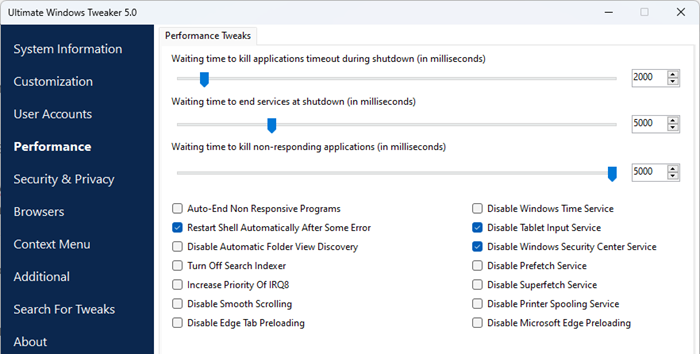
Você verá as configurações na seção Desempenho.
Ler: Alterar quanto tempo o Windows espera antes de fechar os aplicativos no desligamento
3] Use outro método para desligar o sistema.
Se você tentou desligar o sistema a partir do menu Iniciar e recebeu uma mensagem de erro, use qualquer um dos métodos a seguir para desligar o computador.
- Pressione Alt+F4, selecione Desligar no menu suspenso e clique em OK.
- Abra Executar (Win + R), digite desligamento -s -f -t 00 e clique em OK.
4] Desativar a ocultação automática da barra de tarefas
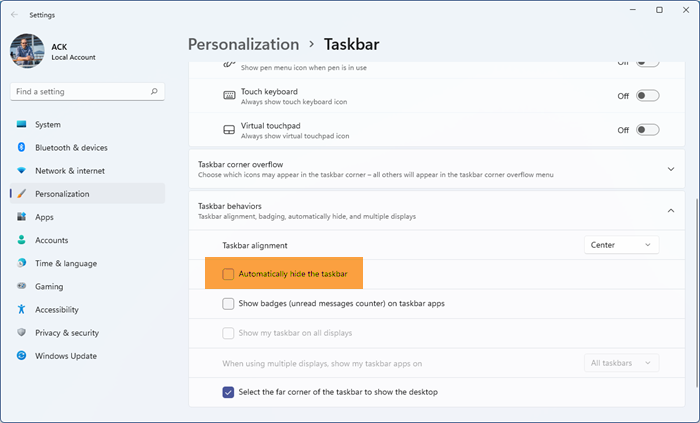
Pode parecer um pouco estranho, mas alguns usuários relataram que encontraram esse problema quando o recurso de ocultação automática da barra de tarefas foi ativado. Esta situação também pode ser o seu caso, podemos tentar desativar a opção 'Ocultar automaticamente a barra de tarefas' e ver se isso ajuda. Siga as etapas prescritas para fazer o mesmo.
janelas chromecast firefox
- abrir Configurações de acordo com Win + I.
- Vá para Personalização > Barra de tarefas.
- Expanda o comportamento da barra de tarefas (você não precisa fazer isso no Windows 10) e desative Ocultar automaticamente a barra de tarefas ou Oculte automaticamente a barra de tarefas no modo de área de trabalho.
Por fim, feche as configurações e veja se o problema foi resolvido.
5] Execute SFC e DISM
Você também pode encontrar o problema em questão se os arquivos do sistema estiverem corrompidos. Para restaurar os arquivos do sistema, precisamos executar alguns comandos. Então vamos começar Linha de comando como administrador e vamos executar alguns comandos.
Primeiro, vamos executar o comando SFC System File Checker e ver se funciona.
|_+_|Se o seu problema for resolvido após a execução do comando acima, feche o cmd e volte ao trabalho. Se o problema persistir, execute o comando DISM mencionado abaixo.
|_+_|Depois de executar os dois comandos, verifique se o problema foi resolvido.
6] Solução de problemas de inicialização limpa
Se nada funcionar, como último recurso, faça uma solução de problemas de inicialização limpa para ver se há um aplicativo de terceiros em conflito com o processo de desligamento. Se você conseguir reiniciar o sistema no modo Clean Boot, podemos dizer que esse problema é causado por um software de terceiros. Em seguida, habilite manualmente os processos e descubra o culpado. Por fim, desinstale ou desative o programa causador do problema e seu problema será resolvido permanentemente.
Conectado: Windows PC não desliga
O áudio do Teamviewer não está funcionando
Espero que você possa corrigir o problema usando as soluções mencionadas neste post.
O servidor DDE é um vírus?
DDE é um acrônimo para Dynamic Data Exchange. O servidor DDE permite que aplicativos em seu sistema se comuniquem entre si. Este é um utilitário antigo do Windows e claramente não é um vírus. Se ainda estiver em dúvida, tente verificar seu sistema com um antivírus ou com a ferramenta Microsoft Defender.
Ler: Como verificar manualmente arquivos individuais e com o Microsoft Defender
Como consertar o servidor DDE do Windows?
O servidor DDE não permite que o usuário desligue seu sistema. Para corrigir esse problema, você pode desativar a ocultação automática da barra de tarefas ou usar algumas das outras soluções mencionadas nesta postagem. No entanto, recomendamos que você comece com a primeira solução e depois vá descendo. Espero que você possa corrigir o problema usando essas soluções.
Leia também: O Windows Update e o desligamento/reinicialização não funcionam e não desaparecem.
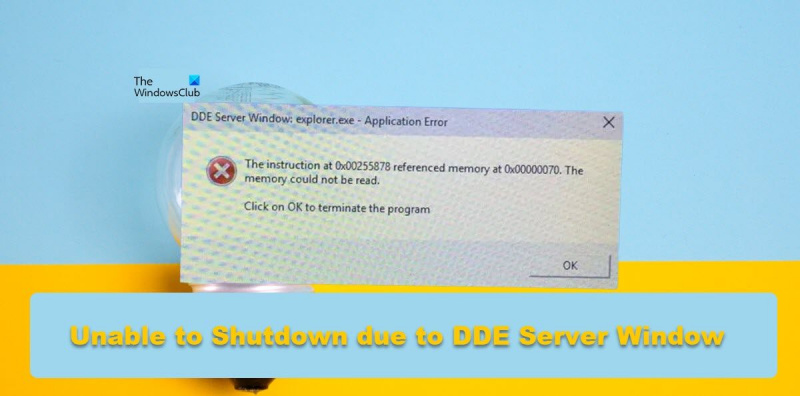








![A transferência de arquivos para a pasta compartilhada para aleatoriamente [Correção]](https://prankmike.com/img/other/B8/file-transfer-to-a-shared-folder-stops-randomly-fixed-1.jpg)





